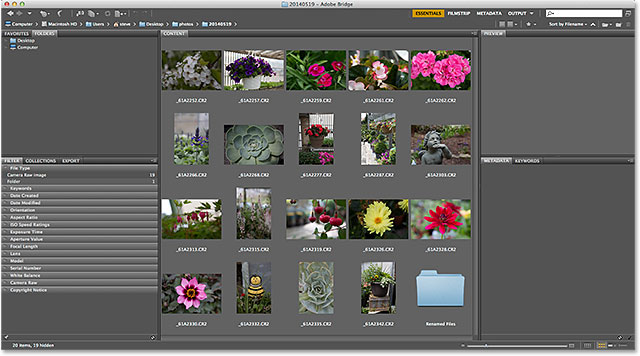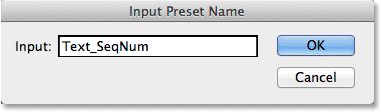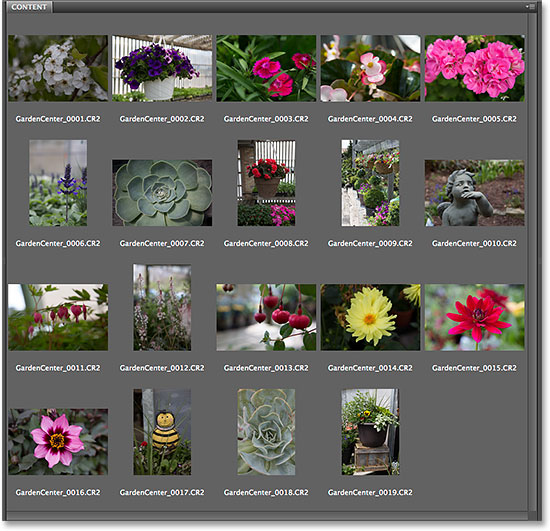сделать закладку в соцсетях
Шаг 1: Выберите изображения, которые необходимо переименовать
С помощью Adobe Bridge, открытым на экране, перейдите к папке на компьютере, содержащую изображения, которые вы хотите переименовать. Эскизы изображений внутри папки отображаются в
панели содержимого в центре интерфейс Бриджа:
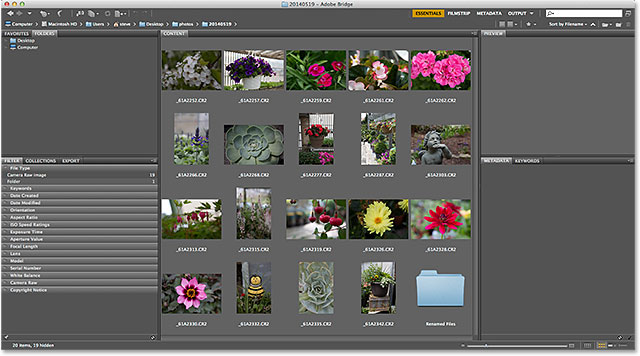
Перейдите к папке, содержащей изображения.
Шаг 2: Выберите изображения
Далее, мы должны выбрать изображения. Нажмите на первой миниатюре изображения в верхнем левом углу панели содержимого, чтобы выбрать и выделить его:

Нажатие на первом изображении в списке, чтобы выбрать его.
Затем нажмите и удерживайте
Shift, клавиши на клавиатуре и нажмите на последнем снимке внизу. Это выберет первое изображение, последний снимок и каждое изображение в возрасте:

При нажатии и удержании Shift, и нажав на последнем изображении, чтобы выбрать их все.
Шаг 3: Выбор пакетного переименования команд
Со всеми выбранных изображений, идти до
Tools меню в строке меню в верхней части экрана и выберите
Пакетное переименование :

Переход к меню Инструменты> Пакетное переименование.
Шаг 4: Выберите папку назначения
Это открывает Batch диалоговое окно Переименовать. Первое, что мы должны рассмотреть при переименовании наши файлы, где мы собираемся разместить переименованные изображения, и
папку назначения раздел в верхней части диалогового окна дает нам три варианта. По умолчанию, первый вариант в списке,
Переименовать в той же папке , выбирается, и это означает, что мы просто переименование оригинальные файлы, заменяя существующие имена с новыми именами:

Раздел Папка назначения установлен в "Переименовать в той же папке".
Это, как правило, вариант большинство людей выбрать, но это не обязательно лучший выбор. Проблема с переименованием исходные файлы, что, ну, вы переименовали ваши оригинальные файлы! Лучший вариант, и один я обычно предпочитаю, является третий -
копии в другую папку . Эта опция говорит Adobe Bridge, чтобы оставить исходные файлы (и их имена) в одиночку. Вместо этого, он делает копии всех файлов, переименование копии (не оригиналы) и помещает их в их собственной отдельной папке. Если вы выберите пункт Копировать в другой режим и для папок, вы также должны будете нажать на
Browse кнопку и выбрать, где вы хотите разместить копии. В моем случае, я уже создал отдельную подпапку переименованных файлов, так что я выберу, что в моей папке назначения:

Выбор "Копировать в другую папку», то, нажав кнопку Обзор, чтобы выбрать папку.
Шаг 5: создать новый именования структуры
Ниже диалоговое окно Параметры папки назначения в центре пакетного переименования, это
новые файлы в разделе. Это то, где мы решили, что мы хотим включить в новые имена, и есть довольно много вариантов, чтобы выбрать из. Вы заметите, что есть четыре строки (по умолчанию). Каждая строка представляет один новый пункт, который добавляется к имени файла. Первый отборочный окно в начале каждой строки, где мы выбираем пункт главного добавить, как
текст (при добавлении свой собственный текст в имени файла),
Date Time (добавить дату создания файла или измененный),
Порядковый номер , и так далее. Нажмите на коробку, чтобы открыть полный список доступных опций:

Первое поле слева выбирает пункт главного добавить к имени файла.
После того как вы выбрали пункт главного в первом поле, второе и, возможно, третий появится окно рядом с ним в ряду, что позволяет либо ввести в свой собственный пользовательский текст или значение, или выбрать из соответствующего списка подвариантов , Я собираюсь оставить основной вариант для первой строки в верхней множества в текст, и так как я выстрелил все мои фотографии в местном центре сада, я ввожу "GardenCenter_" в качестве первой части моей новой структуры имя файла (., обратите внимание на знак подчеркивания "_" я добавил в конце текста Эта информация будет использоваться, чтобы отделить первый элемент в имени файла из второго пункта, чтобы держать вещи более разборчиво):

Установка первого главного параметра в текст, а затем ввести в какой-то произвольный текст.
Для второго ряда (и второго элемента в файле под новым именем), я буду устанавливать основную опцию в первом поле слева от
порядкового номера . Конечно, это только мое собственное имя файл пользовательского что я создаю в качестве примера. Возможно, вам придется выбрать что-то другое. С номером последовательности выбирается два дополнительных поля отображаются рядом с ним. В-первых, мы входим в число мы хотим использовать в качестве начала последовательности (я оставлю это значение по умолчанию
1 ). Во-вторых, мы выбираем, сколько цифр мы хотим для порядковым номером. Я установить мину
четыре цифры так, что мой последовательность будет выглядеть как 0001, 0002, 0003, и так далее:

Добавление порядковый номер в качестве второй части имени нового файла.
Добавление и удаление строк
Я упомянул, что по умолчанию, Adobe Bridge дает нам четыре строки для добавления четырех различных элементов в имени файла, но мы можем добавить еще больше, если мы нуждаемся в них, или мы можем удалить любой не нужно. Если вы посмотрите на правой части каждой строки, вы увидите
минус (
- ) и
плюс (
+ кнопку). Нажатие одной из кнопок плюс будет добавить новую строку непосредственно после этой конкретной строки в списке. Чтобы удалить строку, которую не нужно, нажмите на его кнопку минус.
В моем случае здесь, я счастлив только с моей пользовательского текста с последующим порядковым номером, так что я не нужно третий и четвертый ряды. Я удалю их, нажав на кнопку минус для каждого из них:

Используйте плюс и минус кнопки для добавления и удаления строк по мере необходимости.
И теперь, только первые две строки остаются:

Новое имя файла теперь содержит только два пункта - произвольный текст и порядковый номер.
Предварительный просмотр Новое имя
Если мы смотрим в
Preview секции в нижней части диалогового окна, мы видим пример того, что текущее имя файла выглядит как наряду с предварительным просмотром ниже этого нового имени мы создаем:

Область предварительного просмотра отображается текущее имя файла и новое имя файла.
Шаг 6: Дополнительные параметры
Там еще двое варианты для рассмотрения, оба из которых находятся в
Options разделе выше области предварительного просмотра. Если вы хотите сохранить исходное имя файла с использованием метаданных для изображения в случае, если вы когда-нибудь нужно, выберите
Сохранить текущее имя файла в метаданных XMP , щелкнув внутри его флажка. Для
совместимости , выберите оба
Окна и
Mac OS :

Установите совместимость с обоих окнах и Mac OS и выберите Сохранить текущее имя файла в метаданных XMP.
Шаг 7: сохранить новое имя в качестве предустановки
Если вы собираетесь использовать эту новую структуру именования снова будущих изображений, вы можете избавить себя от хлопот воссоздания его каждый раз при сохранении его в качестве предустановки.Нажмите
Сохранить кнопку в
Presets область в верхней части диалогового окна:

Сохранение новую структуру именования в качестве предустановленного.
Дайте предустановленных имя. Так мое имя состоит из пользовательского текста с последующим порядковым номером, я назову его "Text_SeqNum". Нажмите кнопку ОК, когда вы закончите:
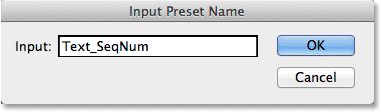
Именование нового пресета.
А теперь, если вы откроете свой список пресетов, вы увидите тот, который вы только что создали в нижней:

Новый стиль будет добавлен.
Шаг 8: переименовать файлы
Когда вы будете готовы, нажмите
Переименовать кнопку в правом верхнем углу Batch диалоговое окно Rename для переименования файлов:

При нажатии на кнопку Переименовать.
Если еще в разделе Папка назначения, вы решили просто переименовать ваши изображения в той же папке, вы увидите оригинальные имена файлов мгновенно изменить их новыми именами. Если, как я, вы решили скопировать переименованные изображения в отдельную папку, вам нужно перейти к этой папке, чтобы увидеть изменения:
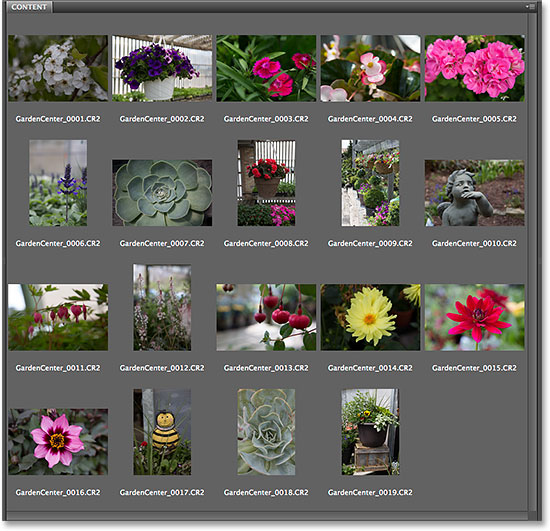
Файлы все были переименованы.
И у нас это есть! Вот как быстро и легко переименовать несколько файлов изображений одновременно, используя пакетном переименовании функцию в Adobe Bridge!
Как пакетного переименования изображений с Adobe Bridge
сделать закладку в соцсетях
|
Категория: Работа с фото |
Просмотров: 22 |
Добавил: Гость
|





 Конфиденциальность гарантирована
Конфиденциальность гарантирована